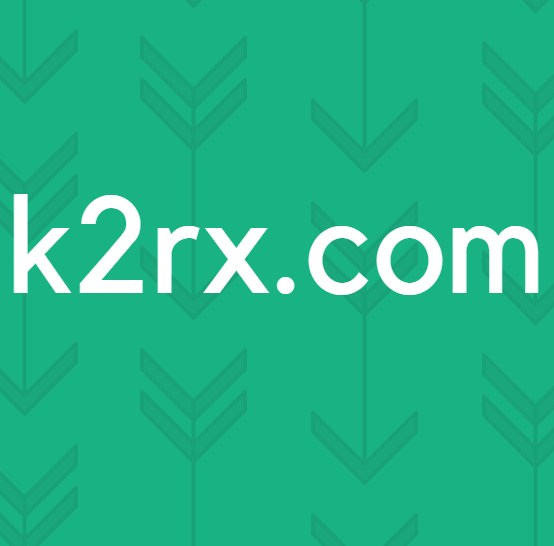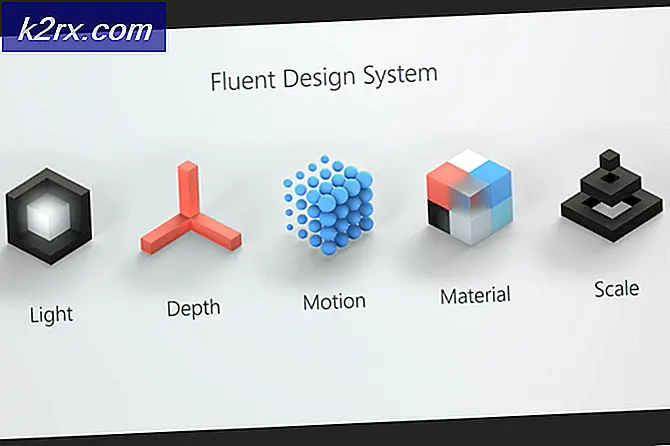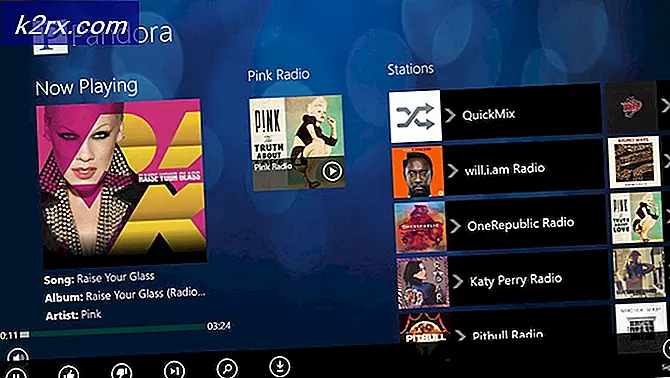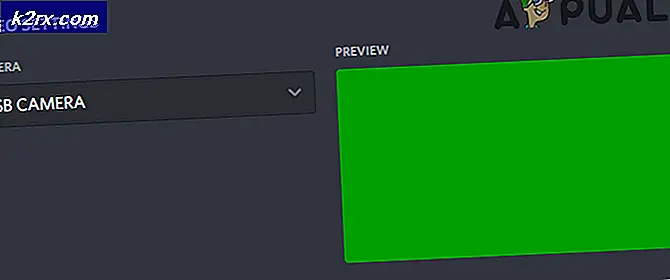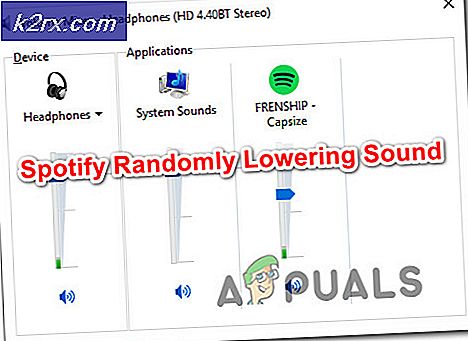FIX: Start datamaskinen på nytt for å installere viktige oppdateringssløyfe
Windows Updates er et program som leveres pakket inn i Windows, administreres og vedlikeholdes av Microsoft. Det er en måte for Microsoft å presse oppdateringer til systemet ditt og bruke dem. Problemer med Windows-oppdateringer er en vanlig forekomst. En grunnleggende bruker blir vanligvis forbauset når problemer oppstår med Windows-oppdateringer, og oppdateringene blir ikke installert.
I denne veiledningen vil vi løse et lignende problem der Windows Update-programmet sitter fast i en omstartsløyfe, og hver gang du åpner den, forteller den deg om å starte datamaskinen på nytt for å installere viktige oppdateringer .
Dette problemet utløses av en registernøkkel som kalles RebootRequired . Bare å slette det og starte systemet på nytt, løser problemet.
Før du fortsetter med trinnene nedenfor, må du sørge for at du tar sikkerhetskopi av registreringsfilen. (se her). Når du har tatt sikkerhetskopien av registeret, fortsetter du med trinnene nedenfor.
PRO TIPS: Hvis problemet er med datamaskinen eller en bærbar PC / notatbok, bør du prøve å bruke Reimage Plus-programvaren som kan skanne arkiver og erstatte skadede og manglende filer. Dette fungerer i de fleste tilfeller der problemet er oppstått på grunn av systemkorrupsjon. Du kan laste ned Reimage Plus ved å klikke herFix Restart Loop for å installere viktige oppdateringer
- Åpne Kjør Dialog ved å holde Windows-tasten og trykk på R. Skriv regedit og klikk OK
- I Registry Editor- vinduet, bla til den følgende banen, som du kan gjøre ved å klikke på mappene fra venstre rute i registerredigeren.HKEY_LOCAL_MACHINE \ SOFTWARE \ Microsoft \ Windows \ CurrentVersion \ WindowsUpdate \ Auto Update \ RebootRequired
- Når du er der, utvider du Auto Update- tasten under Windows Update, og slett nøkkelen som heter RebootRequired . Pass på at du ikke sletter noe annet, bare slett RebootRequired (ved å høyreklikke) det fra høyre rute.
Hvis du ender med å slette en feil nøkkel, kan du gjenopprette registret bakover ved hjelp av linken over. Du kan også gjøre en systemgjenoppretting, hvis du har opprettet et gjenopprettingspunkt. For å åpne Systemgjenoppretting, hold Windows-tasten og trykk R. Skriv rstrui.exe i kjøre dialogboksen og klikk OK. Klikk Neste, og velg Vis flere gjenopprettingspoeng. Velg den som har datoen før du gjør endringer i registret.
PRO TIPS: Hvis problemet er med datamaskinen eller en bærbar PC / notatbok, bør du prøve å bruke Reimage Plus-programvaren som kan skanne arkiver og erstatte skadede og manglende filer. Dette fungerer i de fleste tilfeller der problemet er oppstått på grunn av systemkorrupsjon. Du kan laste ned Reimage Plus ved å klikke her